
Llegir o escoltar text a les apps amb el lector d’accessibilitat del Mac
Amb el lector d’accessibilitat del Mac, pots llegir o escoltar un text en pantalla completa. Pots personalitzar el tipus de lletra, les disposicions i els colors del fons. Pots utilitzar el lector d’accessibilitat amb qualsevol app del Mac. El lector d’accessibilitat també està integrat a l’app Lupa ![]() , de manera que també pots personalitzar el text que hi ha al teu entorn, com ara una pissarra o una pantalla. Consulta Fer que el Mac ampliï el teu entorn.
, de manera que també pots personalitzar el text que hi ha al teu entorn, com ara una pissarra o una pantalla. Consulta Fer que el Mac ampliï el teu entorn.
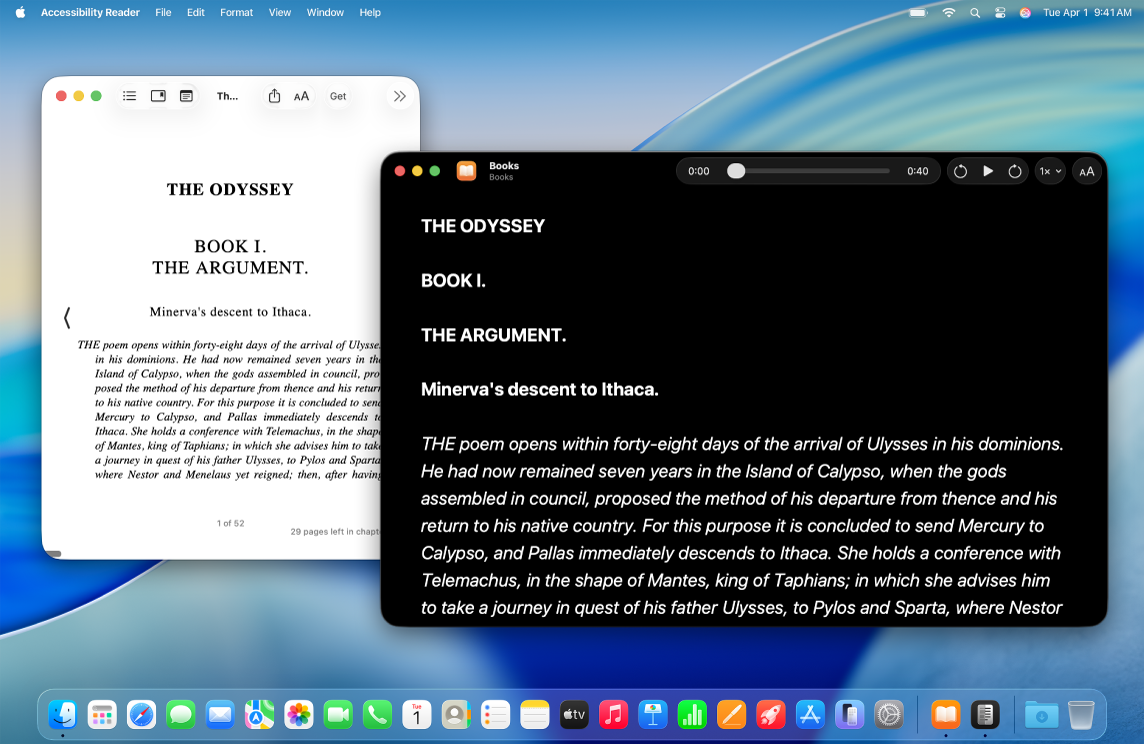
Activar i utilitzar el lector d’accessibilitat
Al Mac, selecciona el menú Apple

 a la barra lateral (pot ser que t’hagis de desplaçar cap avall).
a la barra lateral (pot ser que t’hagis de desplaçar cap avall).Fes clic a “Lectura i veu”.
Activa el lector d’accessibilitat.
Fes una de les accions següents:
Reproducció automàtica al lector: fes clic a
 i activa la reproducció automàtica al lector si vols que el lector d’accessibilitat llegeixi el text en veu alta de manera automàtica.
i activa la reproducció automàtica al lector si vols que el lector d’accessibilitat llegeixi el text en veu alta de manera automàtica.Personalitzar la drecera de teclat: fes clic a
 , fes doble clic a la drecera per omissió (Ordre + Esc) i introdueix la drecera que vulguis.
, fes doble clic a la drecera per omissió (Ordre + Esc) i introdueix la drecera que vulguis.
Per començar a utilitzar el lector d’accessibilitat, fes qualsevol de les accions següents:
Utilitzar la drecera de teclat del lector d’accessibilitat: obre qualsevol app, desplaça’t fins a l’àrea que vols llegir i prem la drecera del lector d’accessibilitat (Ordre + Esc o la drecera que hagis personalitzat).
Utilitzar les dreceres d’accessibilitat: obre qualsevol app, desplaça’t fins a l’àrea que vols llegir, obre les dreceres d’accessibilitat i selecciona “Lector d’accessibilitat”.
Facilitar la lectura del text de les apps
Obre qualsevol app al Mac i desplaça’t fins a l’àrea que vols llegir.
Fes una de les accions següents:
Obre el lector d’accessibilitat fent servir la drecera de teclat (Ordre + Esc o la drecera personalitzada).
Obre el lector d’accessibilitat fent servir dreceres d’accessibilitat.
Nota: El lector d’accessibilitat t’avisa si no es detecta cap text.
Fes clic a
 i fes una de les accions següents:
i fes una de les accions següents:Tema: selecciona un tema de color, com ara “Clar” o “Fosc”.
Color: selecciona un color per al text o per al fons.
Tipus de lletra: selecciona un tipus de lletra, un aspecte o una mida.
Llegibilitat millorada: activa la llegibilitat millorada.
Nota: Aquesta opció només està disponible quan s’utilitza el tipus de lletra del sistema.
Línia: selecciona
 ,
,  o
o  per personalitzar l’espai entre línies.
per personalitzar l’espai entre línies.Paraula: selecciona
 ,
,  o
o  per personalitzar l’espai entre paraules.
per personalitzar l’espai entre paraules.Caràcter: selecciona
 ,
,  o
o  per personalitzar l’espai entre caràcters.
per personalitzar l’espai entre caràcters.Amplada del contingut llegible: selecciona
 ,
,  o
o  per personalitzar l’amplada del text.
per personalitzar l’amplada del text.Enllaços: activa o desactiva l’opció “Mostra els enllaços”. En activar l’opció “Mostra els enllaços”, pots personalitzar‑ne el color.
Ressaltat del contingut llegit: activa o desactiva l’opció “Mostra el ressaltat”. En activar l’opció “Mostra el ressaltat”, pots personalitzar l’estil o el color del ressaltat.
Restableix els valors per omissió: fes clic a “Restableix els valors per omissió” per restablir la configuració seleccionada.
Escoltar text llegit a les apps
Obre qualsevol app al Mac i ves a l’àrea que vols escoltar.
Fes una de les accions següents:
Obre el lector d’accessibilitat fent servir la drecera de teclat (Ordre + Esc o la drecera personalitzada).
Obre el lector d’accessibilitat fent servir dreceres d’accessibilitat.
Nota: El lector d’accessibilitat t’avisa si no es detecta cap text.
Fes una de les accions següents:
Escoltar el text: fes clic a
 .
.Posar en pausa el text: fes clic a
 .
.Saltar enrere o endavant: fes clic a
 o a
o a  .
.Augmentar o disminuir la velocitat: fes clic a
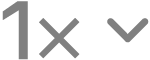 i selecciona una velocitat.
i selecciona una velocitat.Anar a un punt concret: arrossega el regulador cap a l’esquerra o la dreta.